win10删除输入法,小编教你win10怎么删除微软输入法
- 分类:Win10 教程 回答于: 2018年04月24日 14:56:00
安装win10系统后,不少的用户因为不喜欢微软输入法,然后将它删除,控制面板中卸载输入法后,发现任务栏的语言选项里面依然显示,切换输入法的时候经常会切换到,那么win10怎么删除微软输入法呢?为此,小编就给大家准备了win10删除微软输入法的方法了。
使用过win10系统的用户都知道win10是自带输入法的,但是好多小伙伴都用不惯win10自带的输入法,而是安装了第三方的输入法软件,不过很多时候,我们在操作的过程中,一般使用的是微软输入法,那么win10怎么删除微软输入法呢?下面,小编就来跟大家介绍删除的方法。
win10怎么删除微软输入法
在任务栏的语言地方点击一下再点击语言首选项。

删除输入法图-1
需要添加除中文以外的另一种语言。如英语,法语等等这样的。如果只有一种语言是不可以删除微软拼音输入法的。

删除输入法图-2
把刚刚添加的英文输入法向上移一下。

微软输入法图-3
选择中文(中华人民共和国)再点击上面的删除键就可以完成这个语言的删除。再接下来就需要把你想用的输入法再安装一次。

删除输入法图-4
再安装以后就没有微软拼音输入法。
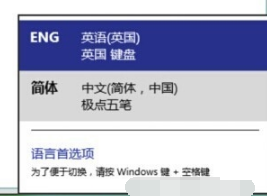
微软输入法图-5
以上就是win10删除微软输入法的方法了。
 有用
26
有用
26


 小白系统
小白系统


 1000
1000 1000
1000 1000
1000 1000
1000 1000
1000 1000
1000 1000
1000 1000
1000 1000
1000 1000
1000猜您喜欢
- 想知道win10安全中心有用吗2020/10/06
- 深入探讨:电脑装一个Win10多少钱及安装..2024/09/26
- U盘电脑重装Win10系统:简单操作指南..2024/02/19
- win10系统重装步骤教程详解2021/06/22
- 装windows10系统多少钱?2024年费用详解..2024/10/21
- windows10家庭版下载安装的教程..2022/04/07
相关推荐
- U盘系统重装Win10,轻松安装操作系统..2024/01/20
- 虚拟机无法安装win10系统怎么办..2021/04/22
- 官网下载win10系统的具体步骤..2021/07/14
- win10装机失败导致重启陷入死循环..2023/11/24
- win10系统崩溃蓝屏解决方法2020/10/10
- win10如何激活2023/10/21














 关注微信公众号
关注微信公众号



